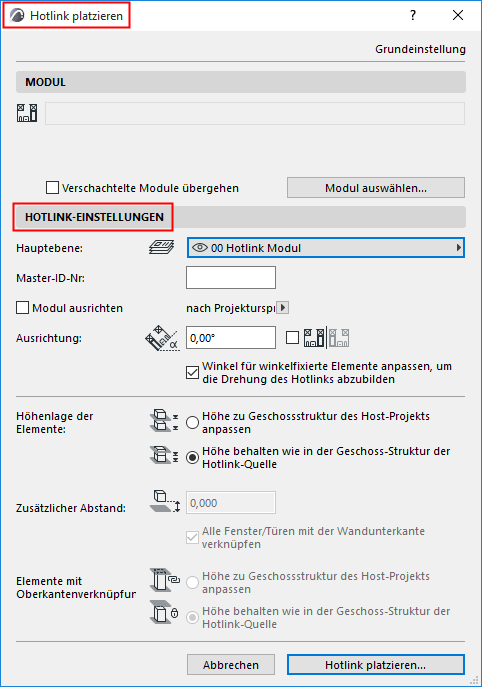
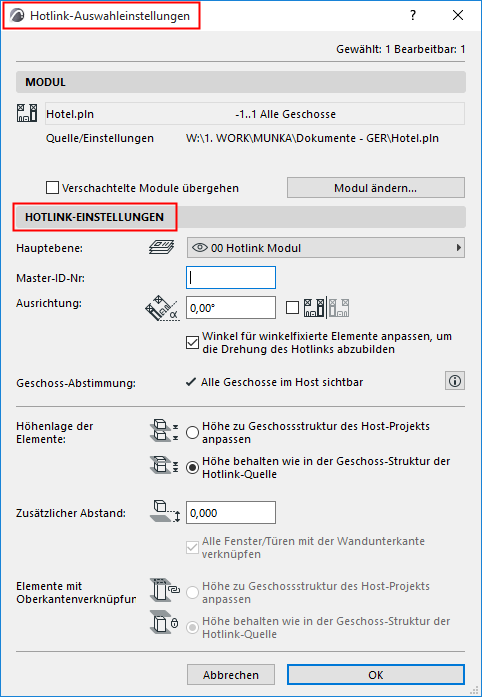
Hotlink-Einstellungen sind verfügbar:
•im Dialogfenster Hotlink platzieren.
•in den Hotlink Auswahl-Einstellungen, die Sie für ein aktiviertes Hotlink-Modul von einer der folgenden Stellen aufrufen können:
–Wählen Sie Hotlink Auswahl-Einstellungen im Kontextmenü des Moduls aus, oder
–Verwenden Sie Ablage > Externe Daten > Hotlink Auswahl-Einstellungen
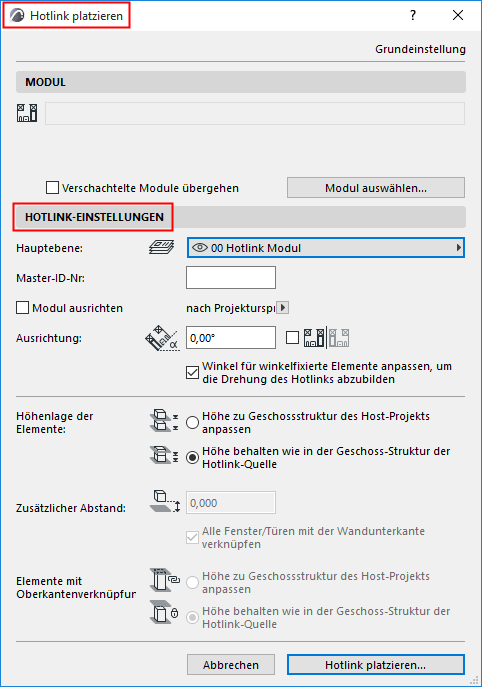
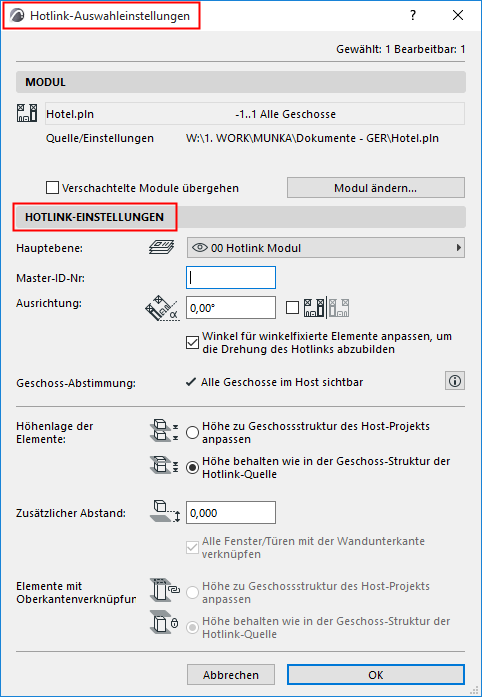
Verschachtelte Module übergehen (Hotlink-Einstellungen)
Hotlink-Module können über mehrere Ebenen ineinander verschachtelt werden.
Anmerkung: IFC- oder Rhino-basierte Module können keine verschachtelten Module enthalten. IFC- oder Rhino-basierte Module können jedoch innerhalb eines PLN-Hotlink verschachtelt werden.
Wenn Sie die verschachtelten Module nicht mit diesem Hotlink einbinden wollen, markieren Sie die die Option Verschachtelte Module übergehen. Dies gilt nur für den aktuellen Hotlink.
Zum erneuten Einbinden der übergangenen Module öffnen Sie die Hotlink Auswahl-Einstellungen und heben Sie die Auswahl der Option auf.
Anmerkung: Zum Übergehen oder Einbinden verschachtelter Module in allen Hotlinks dieses Moduls verwenden Sie den Hotlink-Modul-Manager.
Siehe Verschachtelte Module (Hotlink-Modul-Manager).
Modul ändern...
Wählen Sie ein anderes Modul aus, durch das das ausgewählte Modul ersetzt werden soll.
Hotlink unterbrechen (Elemente einbetten)
Siehe Hotlink unterbrechen (Elemente einbetten).
Sichern als Datei
Siehe Hotlink sichern als Datei....
Die Hauptebene regelt Sichtbarkeits- und Schutzstatus eines Hotlinks im Ganzen. Diese Hauptebene ist eine gewöhnliche Ebene der Zieldatei und kann beliebige andere Elemente enthalten.
•Verschiedene Hotlinks des gleichen Moduls können unterschiedlichen Hauptebenen zugeordnet werden.
•Die Elemente selbst behalten ihre elementspezifischen Ebenenzuweisungen und werden auf den entsprechenden Ebenen des aktuellen Projekts platziert, sofern Ebenen mit diesen Namen vorhanden sind. Gegebenenfalls werden neue Ebenen erstellt.
Siehe auch Hotlink IFC-Datei.
•Die Sichtbarkeit der einzelnen Elemente innerhalb des Moduls ist von den elementspezifischen Ebenen abhängig.
•Ebenenkombinationen der Quelldatei werden nicht mit den Modulen importiert.
Hinweis: Um Probleme zu vermeiden, sollten Sie in der Quell- und Zieldatei die gleiche Ebenenstruktur verwenden.
Definieren Sie eine optionale, individuelle Master-ID-Nr. für diesen Hotlink: Dies ist eine Kennzeichnung, die der Element-ID der einzelnen Hotlink-Elemente hinzugefügt wird.
Beispiel: Beim Erstellen eines Hotlinks für ein Hotelzimmer definieren Sie seine Master-ID-Nr. so, dass sie der Zimmernummer entspricht. Jedes Element des Hotlinks hat jetzt eine um diese Zimmernummer erweiterte Element-ID (z. B. R213-).
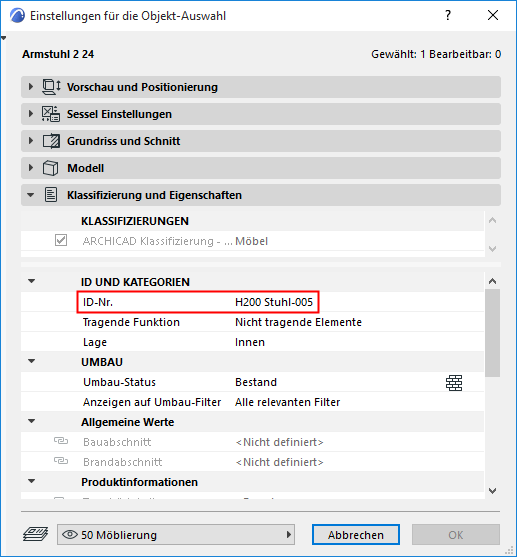
Raum-ID durch Master-ID erweitern:
Ein anderes Beispiel: Erweitern Sie die Raum-ID um die Master-ID-Nr. des Hotlinks, dessen Teil der Raum ist.
–Ein Raum mit einer ID "Badezimmer" in der Quelldatei wird beispielsweise in der Zieldatei als Teil eines Moduls mit einer Master-ID "R213-" platziert. Seine Raum-ID lautet dann R213-Badezimmer.
Anmerkung: Zum Anzeigen dieser vollständigen Raum-ID vergewissern Sie sich, dass die Raum-Einstellungen die Anzeigeform “Hotlink und Element-ID” verwenden.
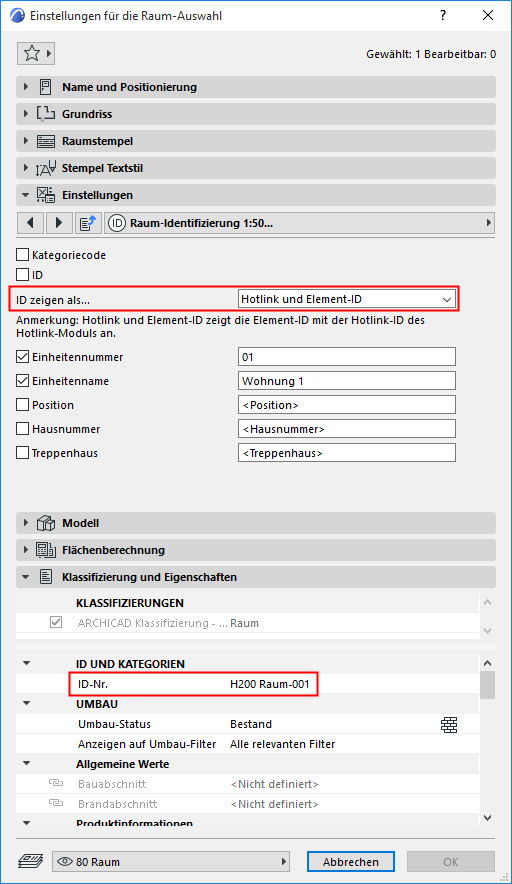
Ausrichtung
•Geben Sie im Feld Ausrichtung einen Wert ein, wenn Sie den Hotlink gegenüber seiner Orientierung in der Quelldatei in einem Winkel platzieren wollen.
•Wenn Sie das Kontrollkästchen neben dem Feld für den Winkel aktivieren, wird das Modul gespiegelt platziert.
Winkelfixierte Elemente mit dem Hotlink drehen:
Markieren Sie diese Option, wenn Sie diese Elemente mit festem Winkel (z. B. Etiketten oder Raum-Stempel) mit dem Hotlink drehen möchten, um dessen Orientierung wiederzugeben.
Geschoss-Abstimmung
Wenn Sie ein mehrgeschossiges Modul in einem Zielprojekt platziert haben, das weniger Geschosse enthält als das platzierte Modul, so werden die Modulgeschosse, die nicht in das Zielprojekt “passen”, nicht sichtbar sein.
In den Hotlink-Einstellungen eine Meldung dazu angezeigt, ob dies der Fall ist oder nicht:
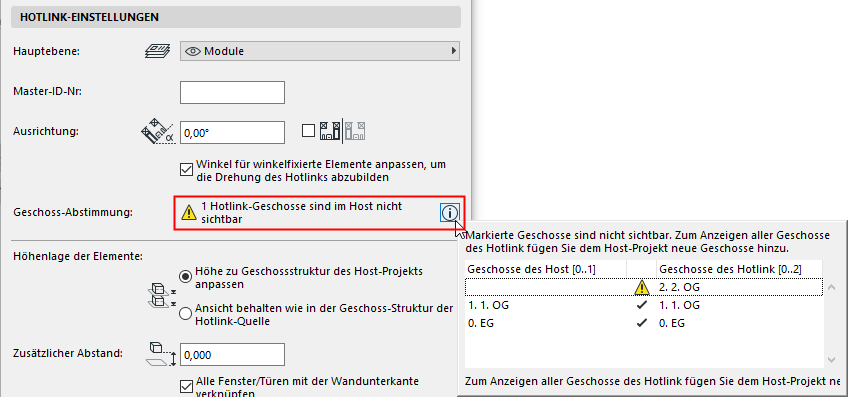
Um das Problem zu beheben, erstellen Sie die zusätzlich erforderlichen Geschosse im Zielprojekt.
Diese Bedienelemente sind relevant, wenn die Geschoss-Struktur des Hotlink-Moduls nicht mit der Geschoss-Struktur des Zielprojekts identisch ist.
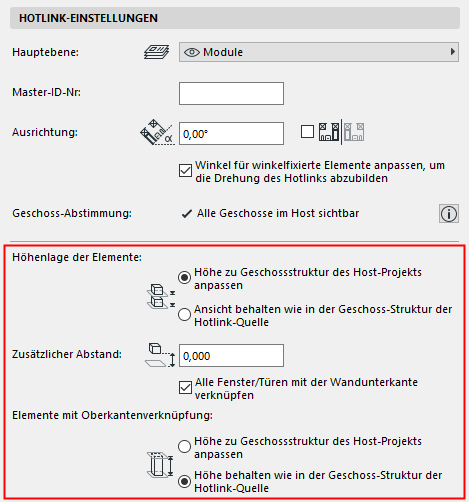
•Höhen an die Geschossstruktur des aktuellen Projekts anpassen: Die Höhenlagen der Elemente des Hotlinks richten sich nach den Geschosshöhen des Zielprojekts. Die Elemente können sich daher vertikal verschieben.
Anmerkung: Wenn Sie diese Option auswählen, vergewissern Sie sich, dass Sie die zusätzlichen Optionen für Elemente mit Oberkantenverknüpfung und Tür-/Fensterhöhen überprüfen (siehe Bedienelemente unten).
•Höhen gemäß der Geschossstruktur der Quelle beibehalten: Alle Elemente des Hotlinks behalten ihre Originalhöhenlage in Bezug zum Hotlink-Einfügepunkt.
Anmerkung: Vergewissern Sie sich beim Hotlinken von IFC-Dateien, dass Sie die Option Ansicht behalten beibehalten! Ansonsten kann das importierte Modell “auseinander fallen”, wenn seine Elemente in einer anderen Geschoss-Struktur platziert werden.
Legen Sie optional einen zusätzlichen Höhenversatz fest (siehe unten).
Höhenversatz
Geben Sie bei Bedarf einen Wert für den Höhenversatz ein. Um diesen Wert wird die Höhenlage aller Elemente des Hotlinks verändert.
Alle Fenster/Türen mit den jeweiligen Wandunterkanten verknüpfen
Wenn Sie dieses Kästchen aktivieren, werden Türen und Fenster, die in der Quelldatei mit ihrer Brüstungs- oder Sturzhöhe mit einem bestimmten Geschoss verknüpft waren, stattdessen mit der entsprechenden Wand-Unterkante verknüpft.
Ist diese Option nicht aktiviert, werden die Brüstungs- bzw. Sturzhöhen dieser Türen und Fenster mit den Geschossen der Zieldatei verknüpft.
Elemente mit Oberkantenverknüpfung
•Höhen der Elemente an die Geschossstruktur des aktuellen Projekts anpassen: Elemente mit Oberkantenverknüpfung werden - entsprechend der Geschossstruktur der Zieldatei - gestreckt oder gestaucht. Dies ist nur verfügbar, wenn die Höhenlage der Elemente ebenfalls angepasst wird (siehe oben).
•Höhen der Elemente gemäß der Geschossstruktur der Quelle beibehalten: Elemente mit Oberkantenverknüpfung behalten ihre Originalhöhe bei.